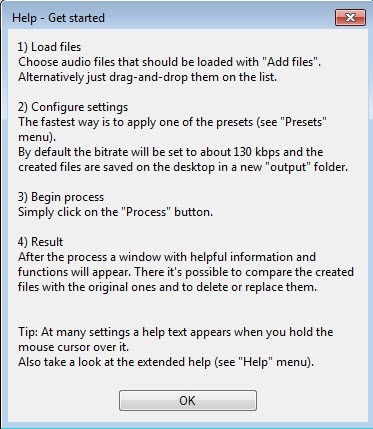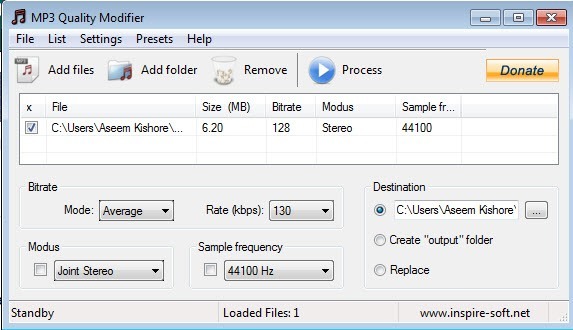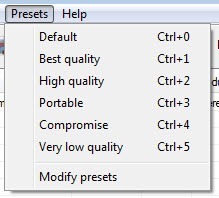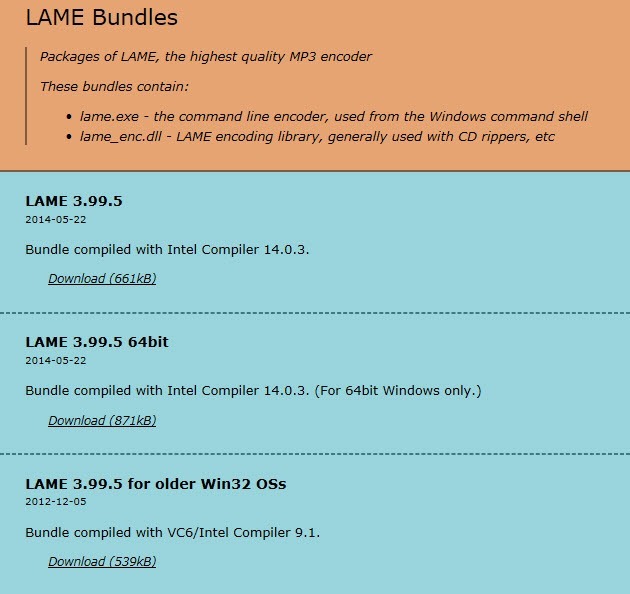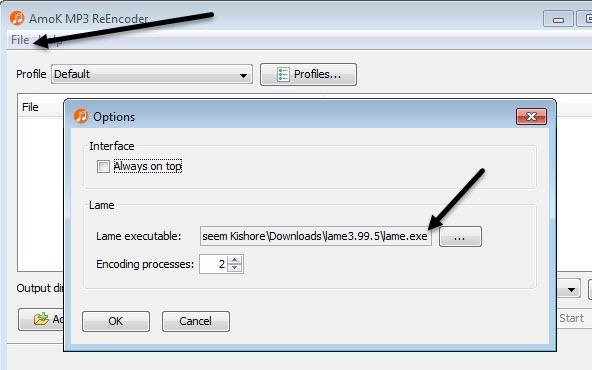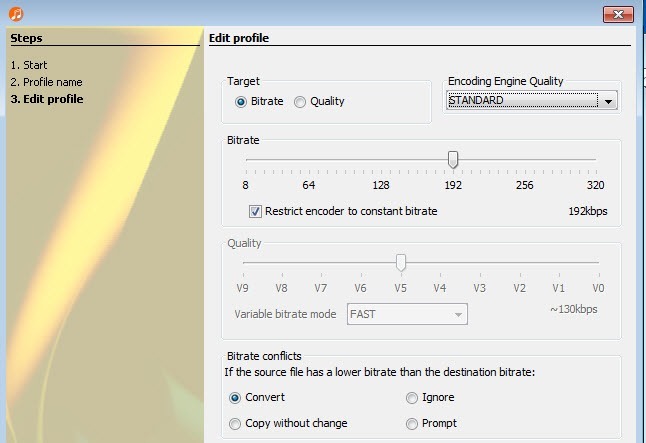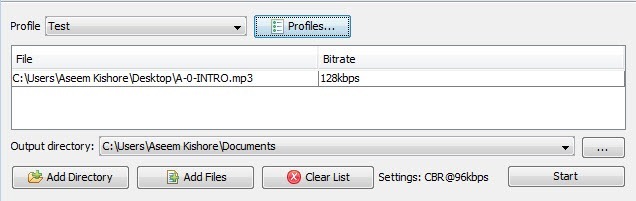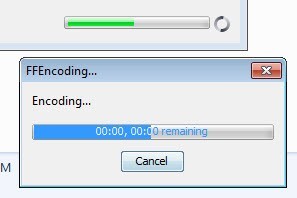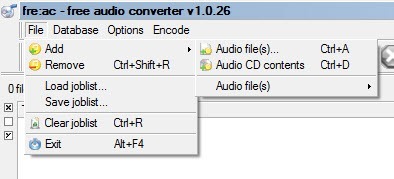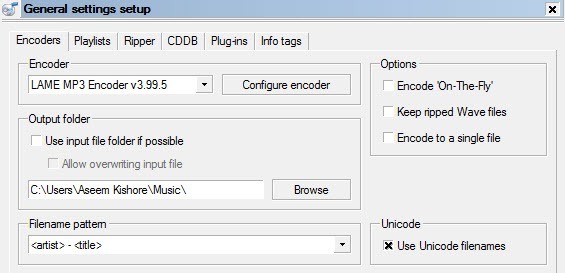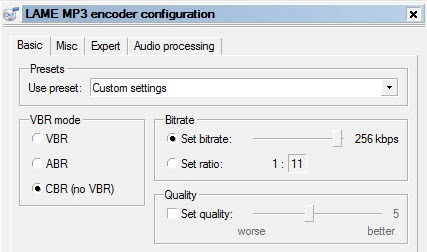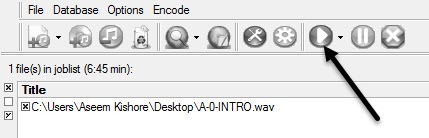अपनी एमपी 3 फ़ाइलों पर बिटरेट को बदलना चाहते हैं? यह उपयोगी हो सकता है यदि आपको अपनी एमपी 3 फ़ाइलों के आकार को कम करने की आवश्यकता है, उदाहरण के लिए। 320 केबीपीएस पर एक एमपी 3 फ़ाइल, एमपी 3 फाइलों के लिए उच्चतम बिटरेट की अनुमति, एमपी 3 फ़ाइल के आकार को कम करने के लिए 1 9 2 केबीपीएस तक घटाया जा सकता है।
गुणवत्ता का नुकसान होगा, लेकिन मानक वक्ताओं या हेडफ़ोन का उपयोग करके अधिकांश श्रोताओं के लिए अंतर नगण्य होगा। यदि आप ऑडिफाइल हैं, तो महंगी ऑडियो उपकरण रखने के अलावा, शायद आप कभी भी एमपी 3 प्रारूप का उपयोग नहीं करेंगे।
सबसे अधिक संभावना है कि आप एक संपीड़ित या असम्पीडित लापरवाह प्रारूप का उपयोग करेंगे पीसीएम ऑडियो, डब्ल्यूएवी, एआईएफएफ, एफएलएसी, एएलएसी, या एपीई। एक असम्पीडित पीसीएम ऑडियो फ़ाइल सीडी गुणवत्ता एमपी 3 फ़ाइल की तुलना में लगभग 10 गुना अधिक है।
एमपी 3 प्रारूप एक हानिकारक प्रारूप है, जिसका मतलब है कि फाइलों के अपेक्षाकृत छोटे आकार को रखने के लिए ऑडियो गुणवत्ता का त्याग किया जाता है। बहुत सारी साइट आपको बताएगी कि आपको कभी भी लापरवाह प्रारूप ऑडियो फ़ाइल को एमपी 3 प्रारूप में परिवर्तित नहीं करना चाहिए जबतक कि आप कुछ ऑडियो गुणवत्ता खोने के ठीक नहीं हैं।
<पी>यह लगभग हर समय सच है। एकमात्र समय यह समझ में आता है कि यदि आपके पास WAV जैसे उच्च गुणवत्ता वाले प्रारूप में कम बिटरेट ऑडियो फ़ाइल है। उदाहरण के लिए, यह 9 6 केबीपीएस डब्ल्यूएवी फ़ाइल को एमपी 3 में परिवर्तित करने के लिए समझ में आता है, लेकिन केवल तभी जब आप 1 9 2 केबीपीएस या उससे अधिक का बिटरेट चुनते हैं। एमपी 3 फ़ाइल पर उच्च बिटरेट इसे डब्ल्यूएवी फ़ाइल के समान गुणवत्ता बनाए रखने की अनुमति देगा, भले ही यह कम बिटरेट हो।दूसरी बात जो आप पढ़ेंगे वह यह है कि आपको कभी भी कम नहीं करना चाहिए बिटरेट स्ट्रीम को एक उच्च बिटरेट स्ट्रीम में और उम्मीद है कि यह बेहतर लगता है। आप बिटरेट बढ़ाकर गुणवत्ता हासिल नहीं कर सकते हैं। यह बिल्कुल सही है। यदि आप बिटरेट को कन्वर्ट करने का प्रयास करते हैं तो आप वास्तव में अपनी एमपी 3 फ़ाइल की गुणवत्ता को कम कर देंगे।
यदि आप वर्तमान में आपके पास उच्च बिटरेट एमपी 3 चाहते हैं, तो आपको स्रोत (सीडी, आदि) पर वापस जाना होगा। ) और पूरी गुणवत्ता पर उस ऑडियो निकालें। फिर आप उस फ़ाइल को एक उच्च बिटरेट एमपी 3 फ़ाइल में परिवर्तित कर सकते हैं।
आखिरी चीज़ जो आपको जाननी चाहिए वह यह है कि हानिकारक प्रारूपों के बीच कनवर्ट करना उचित नहीं है क्योंकि आप हानि की गुणवत्ता जारी रखेंगे। हालांकि, यह ठीक है, हानि रहित प्रारूपों के बीच कनवर्ट करने के लिए गुणवत्ता को बनाए रखा गया है।
तो अब आप ऑडियो फ़ाइलों को अलग-अलग बिटरेट में कनवर्ट करने के सर्वोत्तम तरीकों की कुछ मूलभूत बातें समझते हैं, चलिए बात करते हैं कार्यक्रम जो हमारी मदद कर सकते हैं। ध्यान दें कि मैंने यह सुनिश्चित करने के लिए वायरसटॉटल पर इन सभी कार्यक्रमों की जांच की है कि वे 100% साफ हैं।
एमपी 3 गुणवत्ता संशोधक
एमपी 3 गुणवत्ता संशोधक एक छोटा फ्रीवेयर प्रोग्राम है विंडोज़ जो उपयोग करने में आसान है और बहुत अच्छी तरह से काम करता है। इसे इंस्टॉल करते समय इसमें कोई मैलवेयर या बेकार ऑफ़र भी नहीं होता है।
मुझे इस प्रोग्राम के बारे में क्या पसंद है कि यह किसी भी इंस्टॉलेशन की आवश्यकता नहीं है, आप इसे EXE फ़ाइल खोलकर चला सकते हैं। स्टार्टअप पर, यह आपको थोड़ा स्वागत विंडो देता है और बताता है कि प्रोग्राम का उपयोग कैसे करें, जो अच्छा है।
प्रारंभ करने के लिए, बस क्लिक करें शीर्ष पर फ़ाइलें जोड़ेंया फ़ोल्डर जोड़ेंबटन पर। यह प्रोग्राम केवल एमपी 3 फाइलों के साथ काम करता है, इसलिए यदि आप एमपी 3 में डब्ल्यूएवी या एफएलएसी फ़ाइल को कन्वर्ट करना चाहते हैं, तो नीचे उल्लिखित कार्यक्रमों में से अधिक देखें।
डिफ़ॉल्ट रूप से, यह 130 केबीपीएस का बिटरेट चुनता है, जो मध्यम गुणवत्ता के बारे में है। यह आपके द्वारा जोड़े गए एमपी 3 फ़ाइलों के लिए आकार, बिटरेट, मोडस और नमूना आवृत्ति भी सूचीबद्ध करता है। जैसा कि बताया गया है, यदि आप उच्च से निम्न बिटरेट में परिवर्तित हो रहे हैं तो यह प्रोग्राम समझ में आता है।
आप प्रीसेट पर भी क्लिक कर सकते हैं और सर्वोत्तम गुणवत्ता, जैसे विभिन्न विकल्पों में से चुन सकते हैं। उच्च गुणवत्ता, पोर्टेबल, आदि।
AmoK एमपी 3 रीनकोडर
एक और नि: शुल्क एन्कोडर जिसका आप उपयोग कर सकते हैं वह एमओके एमपी 3 रीनकोडर है, जो इनपुट के रूप में एमपी 3, एफएलएसी या डब्ल्यूएवी ले सकता है। आप इस प्रोग्राम को EXE फ़ाइल पर डबल-क्लिक करके भी चला सकते हैं।
एक बार जब आप इसे चलाते हैं, तो आपको LAME एन्कोडर डाउनलोड करना होगा, जो एक अलग डाउनलोड है। आप RareWares पृष्ठ से नवीनतम संस्करण, 3.95.5 डाउनलोड कर सकते हैं।
ध्यान दें कि एक जोड़े हैं विकल्पों का पहला 32-बिट विंडोज़ के लिए है, दूसरा 64-बिट के लिए है, आदि। यदि आपको एफएलएसी फाइलों को कन्वर्ट करने की ज़रूरत है, तो आपको 4 वें डाउनलोड करना होगा जो कहता है कि यह एफएलएसी और ओजीजी इनपुट सपोर्ट का समर्थन करता है।
एक बार जब आप फ़ाइलों को डाउनलोड और अनजिप कर लेते हैं, तो ReEncoder प्रोग्राम पर जाएं और फ़ाइलऔर फिर विकल्पपर क्लिक करें।
लंग के नीचे, तीन बिंदुओं वाले छोटे बॉक्स पर क्लिक करें और फिर आपने अभी डाउनलोड की lame.exeफ़ाइल के स्थान पर नेविगेट करें। ठीक क्लिक करें और फिर आउटपुट निर्देशिका भी चुनना सुनिश्चित करें।
डिफ़ॉल्ट प्रोफ़ाइल में 1 9 2 केबीपीएस का बिटरेट होगा, लेकिन आप प्रोफाइलबटन क्लिक कर सकते हैं और एक नई प्रोफ़ाइल बना सकते हैं ।
फिर आप बिटरेट का चयन कर सकते हैं और स्लाइडर का उपयोग करके इसे समायोजित कर सकते हैं। एक बार आपके पास चुनी गई सेटिंग्स हो जाने के बाद, अपनी ऑडियो फ़ाइलों को जोड़ने के लिए फ़ाइलें जोड़ेंया फ़ोल्डर जोड़ेंबटन पर क्लिक करें।
प्रारंभ करेंबटन क्लिक करें और थोड़ी प्रगति पट्टी और विंडो दिखाई देगी जो आपको दिखाएगी कि यह कितना समय लगेगी।
इस कार्यक्रम के साथ एकमात्र मुद्दा यह था कि मैं इसे एक डब्ल्यूएवी फ़ाइल को एमपी 3 फ़ाइल में परिवर्तित करने में सक्षम नहीं था। किसी भी कारण से, जब मैंने डब्ल्यूएवी फ़ाइल चुना तो उसने कुछ भी नहीं किया। हो सकता है कि मैंने इसे गलत तरीके से कॉन्फ़िगर किया हो, लेकिन यदि आपको डब्ल्यूएवी से एमपी 3 में कनवर्ट करने की आवश्यकता है, तो नीचे दिए गए अंतिम कार्यक्रम को देखें, जो काम करता है।
फ्री: एसी - फ्री ऑडियो कन्वर्टर
फुटबॉल: एसी एक और ओपन सोर्स प्रोजेक्ट है जिसमें ऑडियो प्रारूपों के बीच कनवर्ट करने के लिए सबसे अधिक विकल्प हैं। इसमें डिफ़ॉल्ट रूप से कई एन्कोडर्स शामिल होते हैं, इसलिए आपको WAV, FLAC, आदि के लिए अलग-अलग फ़ाइलों को डाउनलोड और डाउनलोड करने की आवश्यकता नहीं है।
एक बार जब आप इसे इंस्टॉल और चलाते हैं, तो फ़ाइलपर क्लिक करें। , फिर जोड़ेंऔर फिर फ़ाइलें जोड़ें।
अगला, विकल्पऔर सामान्य सेटिंग्सपर क्लिक करें।
यहां मुख्य सेटिंग एन्कोडर है। डिफ़ॉल्ट रूप से, यह LAME एमपी 3 एन्कोडरहै, जिसे आप अन्य ऑडियो स्वरूपों को एमपी 3 प्रारूप में परिवर्तित करने के लिए उपयोग कर सकते हैं। हालांकि, अगर आप एक ऑडियो फ़ाइल को एफएलएसी, ओजीजी, डब्ल्यूएवी या बोन्क में कनवर्ट करना चाहते हैं, तो बस उचित एन्कोडर का चयन करें।
अगला, LAME एमपी 3 एन्कोडर के लिए सेटिंग्स को बदलने के लिए एन्कोडर कॉन्फ़िगर करेंपर क्लिक करें। डिफ़ॉल्ट रूप से, इसे मानक, तेज़पर सेट किया जा रहा है, जो आपको एक बहुत ही उच्च गुणवत्ता वाली एमपी 3 फ़ाइल नहीं देता है।
प्रीसेट का उपयोग करेंके अंतर्गत, इसे कस्टम सेटिंगमें बदलें। अब आप वीबीआर, एबीआर और सीबीआर से चुन सकते हैं। परिवर्तनीय, औसतया लगातार बिट दरके लिए ये मानक। सर्वोत्तम गुणवत्ता के लिए, आप सीबीआर के साथ जाना चाहते हैं, जिसका अर्थ है कि आपकी एमपी 3 फ़ाइल थोड़ी बड़ी होगी।
फिर आप बिटरेट को वांछित मूल्य में समायोजित कर सकते हैं और गुणवत्ता को समायोजित भी कर सकते हैं भी। सेटिंग जितनी अधिक होगी, बेहतर गुणवत्ता वाली ध्वनि होगी, लेकिन फ़ाइल जितनी बड़ी होगी।
मुख्य पर वापस जाने के लिए कुछ बार ठीक क्लिक करें स्क्रीन और फिर एन्कोडिंग प्रक्रिया शुरू करने के लिए शीर्ष पर Play बटन पर क्लिक करें। मेरे उदाहरण में, मैंने इस कार्यक्रम का उपयोग करते हुए एक 12 एमबी 256 केबीपीएस एमपी 3 फ़ाइल में 6 मिनट 45 सेकंड 68 एमबी डब्ल्यूएवी फ़ाइल को परिवर्तित किया। यदि आप डिफ़ॉल्ट सेटिंग्स के साथ जाते हैं, तो आपको 4 एमबी एमपी 3 फ़ाइल मिल जाएगी।
उम्मीद है कि यह आपको किस बिटरेट के बारे में एक अच्छा अवलोकन देता है और आप किस प्रकार की ऑडियो फाइल के आधार पर इसे समायोजित कर सकते हैं आपके पास। यदि आपके कोई प्रश्न हैं, तो टिप्पणी करने के लिए स्वतंत्र महसूस करें। का आनंद लें!